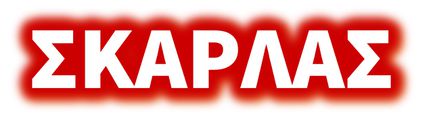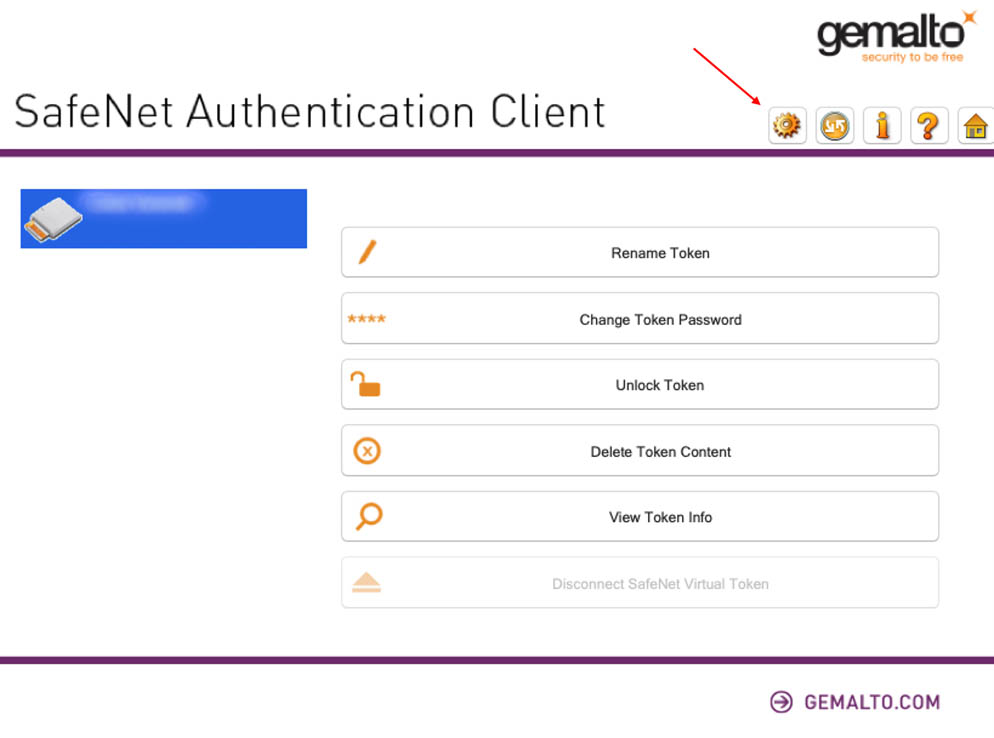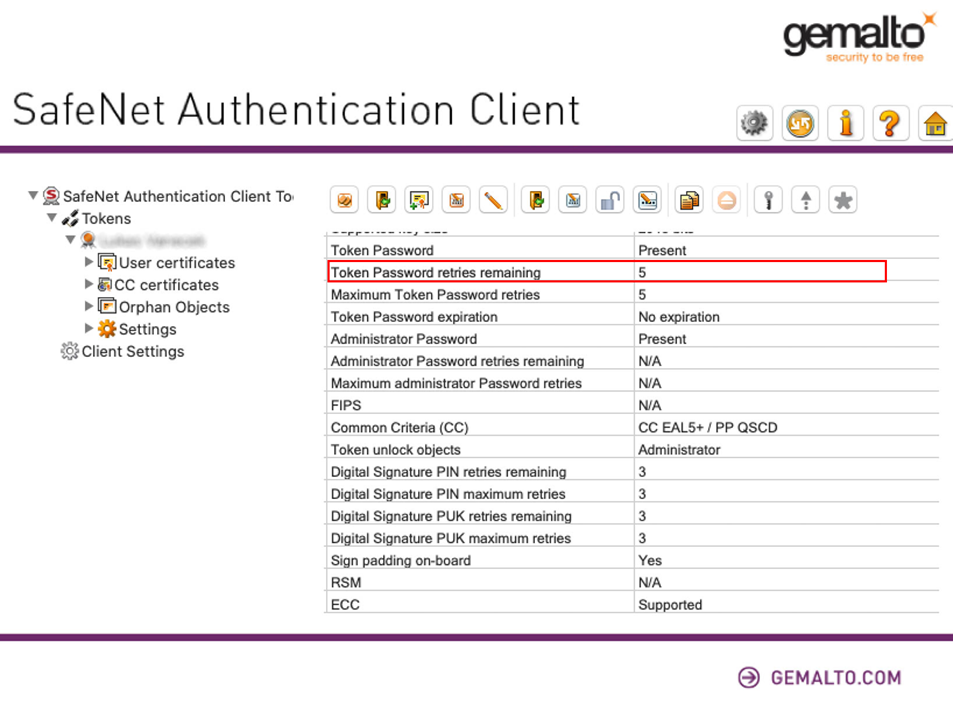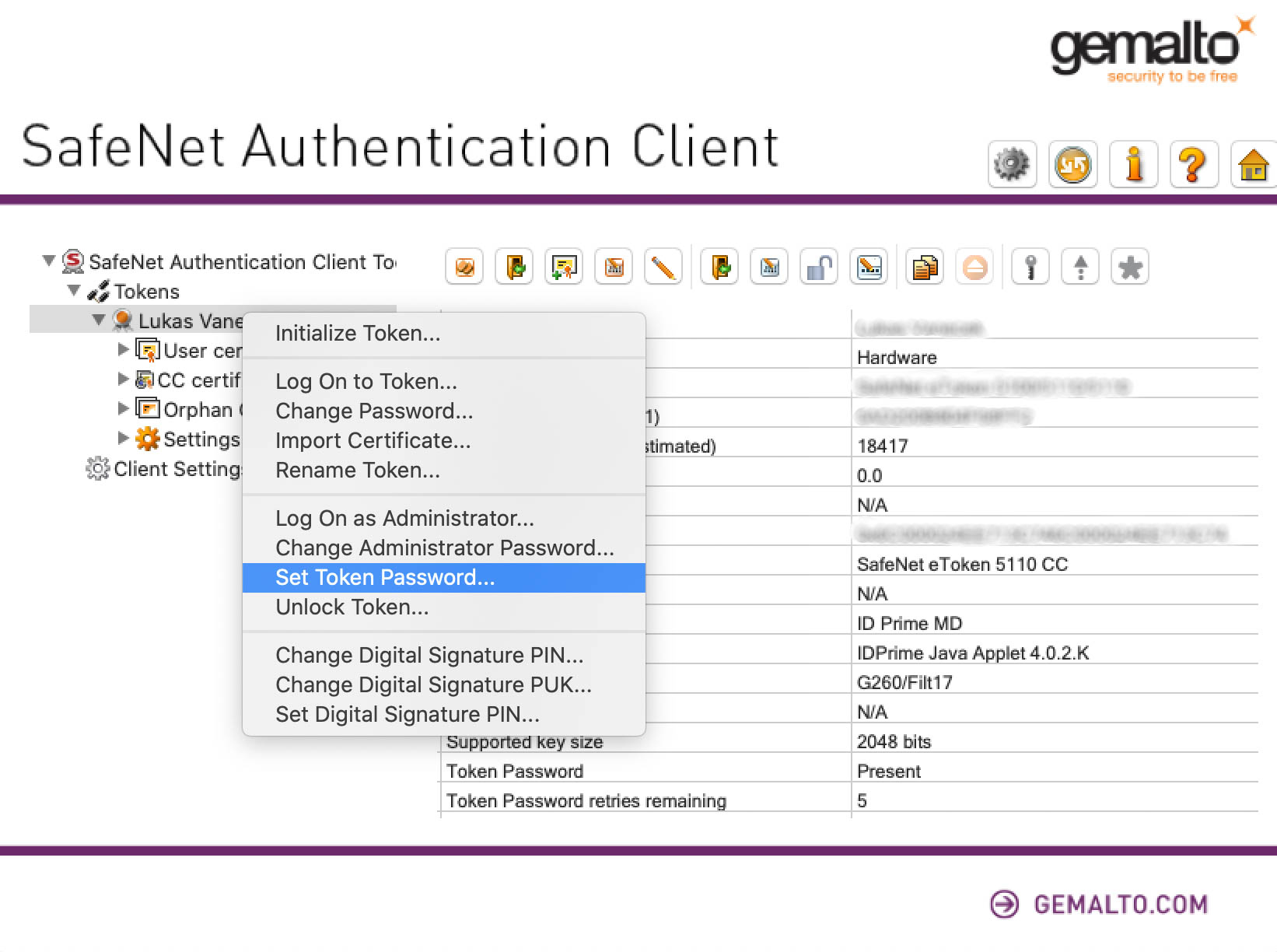Μπορεί να καταφέρετε να αποκλείσετε το PIN της ψηφιακής υπογραφής για πρόσβαση σε πιστοποιημένα πιστοποιητικά που είναι αποθηκευμένα σε διακριτικό USB ή έξυπνη κάρτα. Στις εργοστασιακές ρυθμίσεις, ο αριθμός των προσπαθειών εισαγωγής περιορίζεται στις 3. Μπορούμε να ελέγξουμε ξανά την κατάσταση του διακριτικού ή της έξυπνης κάρτας χρησιμοποιώντας την "Προηγμένη προβολή" στο SafeNet Authentication Client.
1.Στη δεξιά πλευρά της οθόνης, κατεβαίνουμε μέχρι κάτω και αναζητούμε μια γραμμή με την περιγραφή "Ψηφιακή υπογραφή PIN επαναλήψεις που απομένουν".
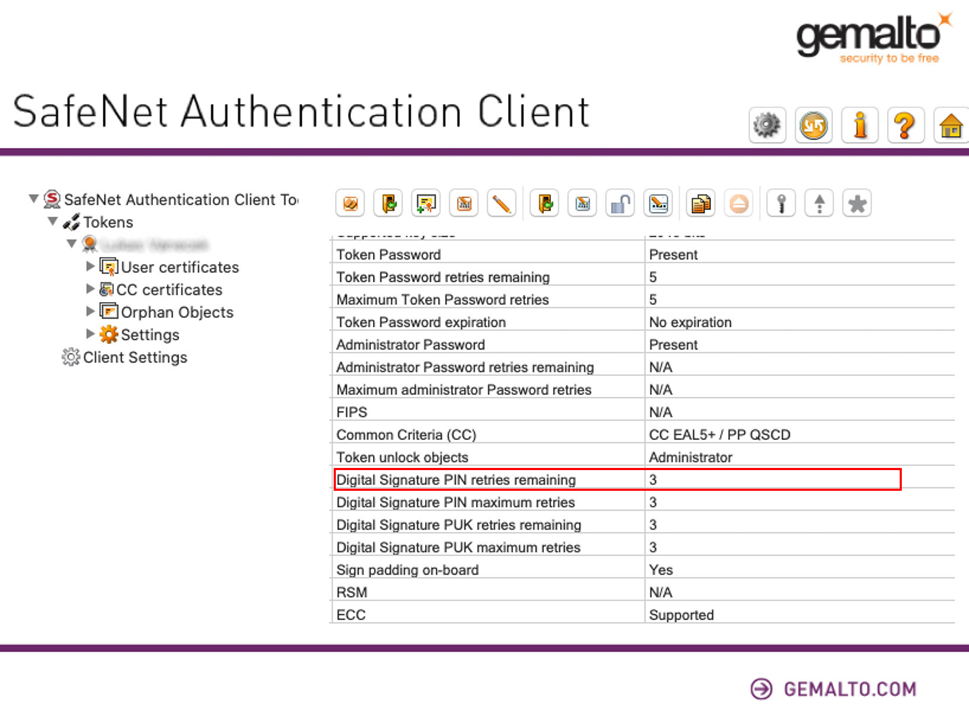
2.Εάν υπάρχει 0 σε αυτή τη γραμμή, το διακριτικό μπλοκαρίστηκε μέσω 3 φορές λανθασμένης καταχώρισης PIN. Το διακριτικό μπορεί να ξεκλειδωθεί ξανά επιλέγοντας το διακριτικό στην αριστερή πλευρά της οθόνης. Κάντε δεξί κλικ στο όνομα του διακριτικού και επιλέξτε "Ορισμός PIN ψηφιακής υπογραφής".
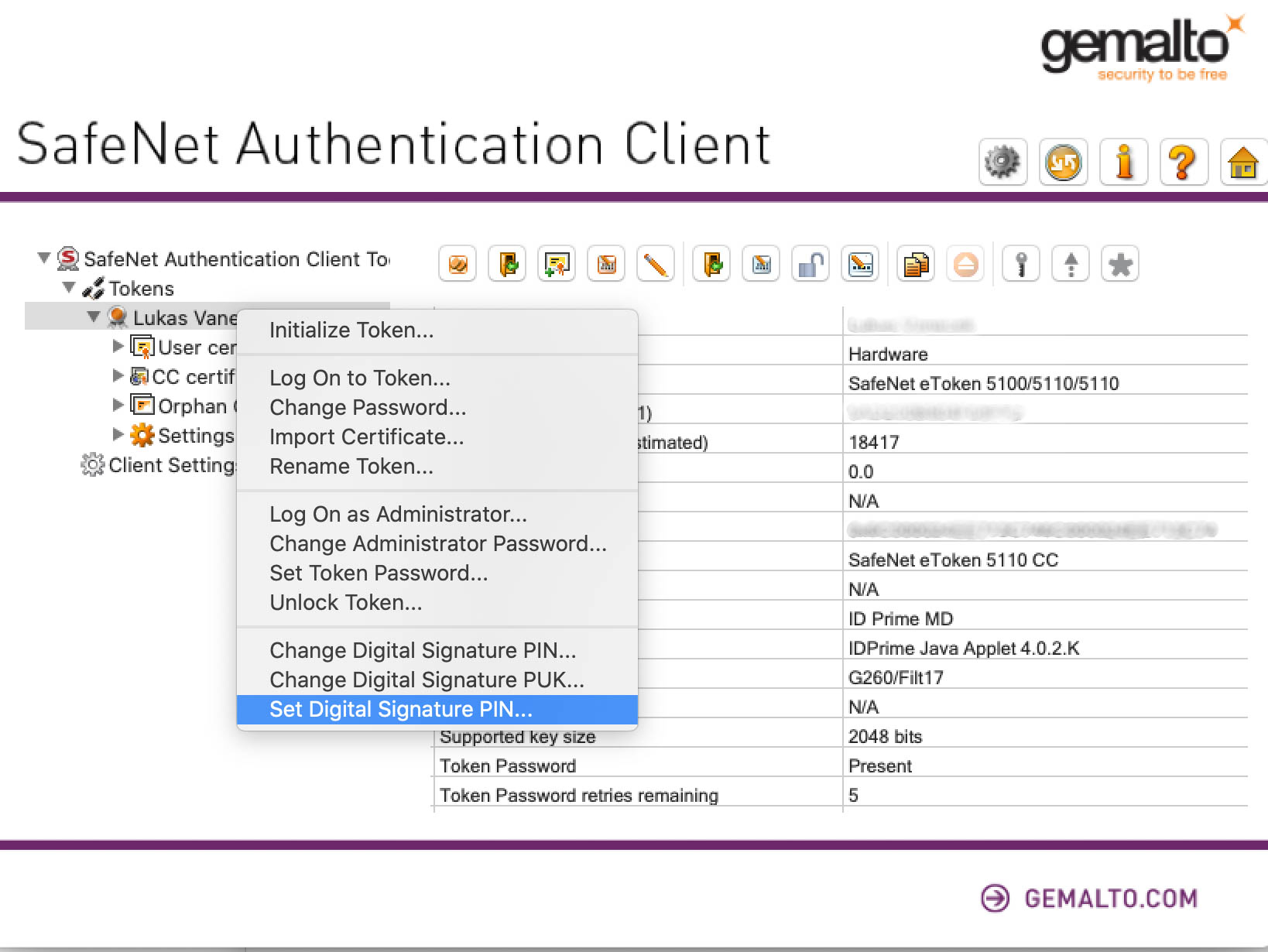
Στη συνέχεια, θα σας ζητηθεί να εισαγάγετε το PUK για επαλήθευση και ρύθμιση ενός νέου PIN.
Εάν χρειάζεστε βοήθεια, μπορείτε να αγοράσετε την ηλεκτρονική μας τεχνική υποστήριξη (Anydesk).